Bu örnekte, Excel’deki bir grafiğe nasıl eğilim çizgisi ekleyeceğimizi öğreneceğiz.
- Grafiği seçin.
- Grafik Araçları > Düzen > Eğilim Çizgisi > Tüm Eğilim Çizgisi Seçenekleri’ni tıklatın.
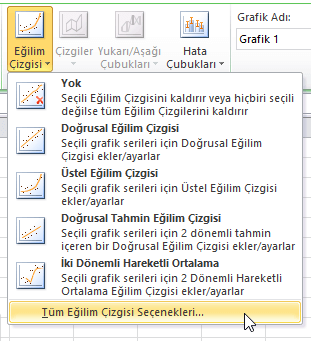
Eğilim Çizgisini Biçimlendir bölmesi görünür.
- Bir Eğilim/Regresyon türü seçin. Doğrusal’ı tıklayın.
- Tahmine dahil edilecek dönem sayısını belirtin. İleri kutusuna 3 yazın.
- “Grafik üzerinde Denklemi görüntüle” ve “Grafik üzerinde R-kare değerini görüntüle” seçeneğini işaretleyin.
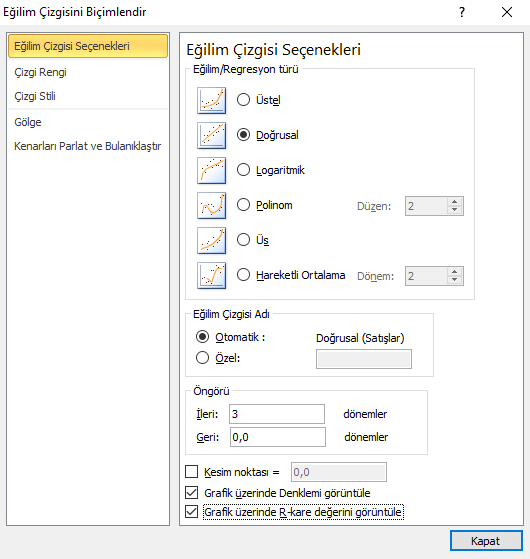
Sonuç:
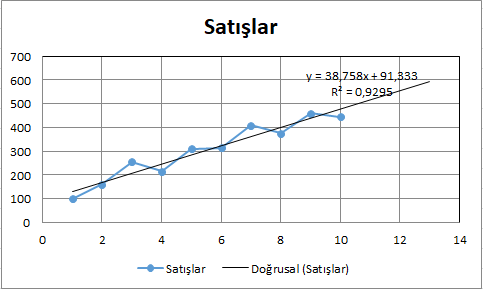
Açıklama: Excel, noktalara en uygun çizgiyi bulmak için en küçük kareler yöntemini kullanır. R kare değeri 0.9295’e eşittir, bu da iyi bir uyumdur. 1’e ne kadar yakın olursa, çizgi hattı verilere o kadar iyi uyar. Eğilim çizgisi 13. dönemde 595 adet satış öngörüyor. Bunu denklemi kullanarak doğrulayabilirsiniz. y = 38,758 * 13 + 91,333 = 595,187
